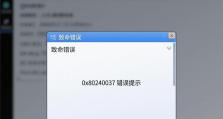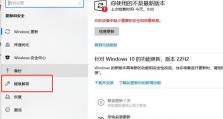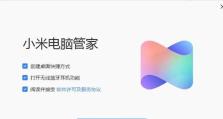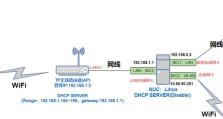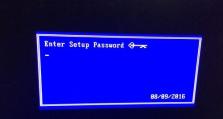使用ThinkPad笔记本光盘安装系统教程(详细指导ThinkPad笔记本使用光盘安装系统的方法与步骤)
在现代科技时代,笔记本电脑已成为我们生活和工作中不可或缺的一部分。当我们需要重新安装或升级操作系统时,使用光盘来进行安装是一种简便而可靠的选择。本文将为大家提供详细的教程,指导使用ThinkPad笔记本通过光盘安装系统的步骤和方法。
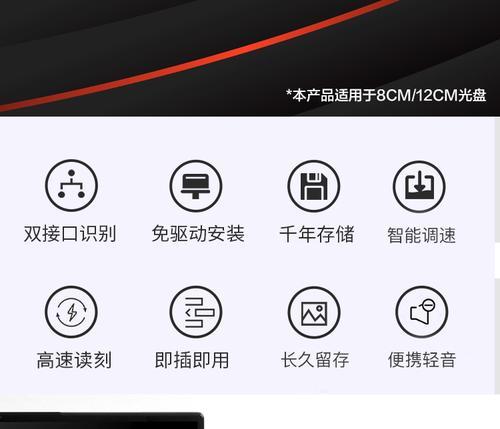
准备所需材料
在开始安装系统之前,我们需要准备一些必要的材料。我们需要一张可用的系统安装光盘,并确保其与您的ThinkPad笔记本兼容。您需要连接一个外部光驱或者使用ThinkPad自带的内置光驱。
备份重要数据
在进行系统安装之前,我们强烈建议您备份并存储您的重要数据。因为安装系统会清除硬盘上的所有数据,所以在开始安装之前,请确保您已经将重要的文件和数据备份到外部存储设备中。
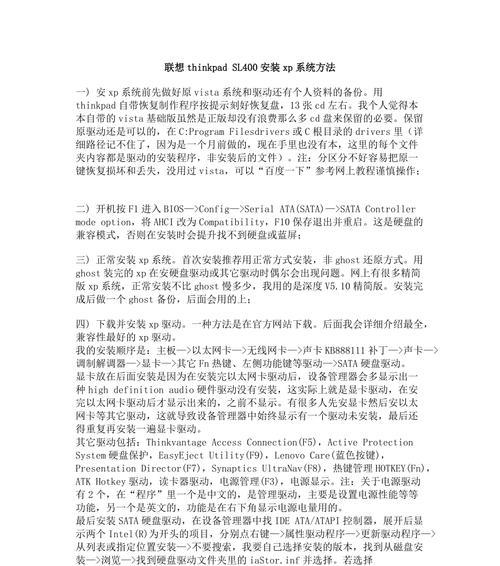
进入BIOS设置
要通过光盘安装系统,我们需要进入ThinkPad笔记本的BIOS设置。在开机时,按下F1键或者按照您的ThinkPad型号所指定的热键进入BIOS设置界面。在BIOS设置界面中,找到“启动顺序”或类似的选项,并将光驱设置为第一启动设备。
插入安装光盘
在BIOS设置中将光驱设置为第一启动设备后,插入系统安装光盘。请确保光盘已正确放置,并且可以被读取。然后保存BIOS设置并重新启动ThinkPad笔记本。
启动光盘安装界面
当ThinkPad笔记本重新启动后,它将自动从光盘启动,并显示系统安装界面。您需要按照屏幕上的指示进行操作,选择语言、时区等设置,并点击“下一步”继续安装过程。
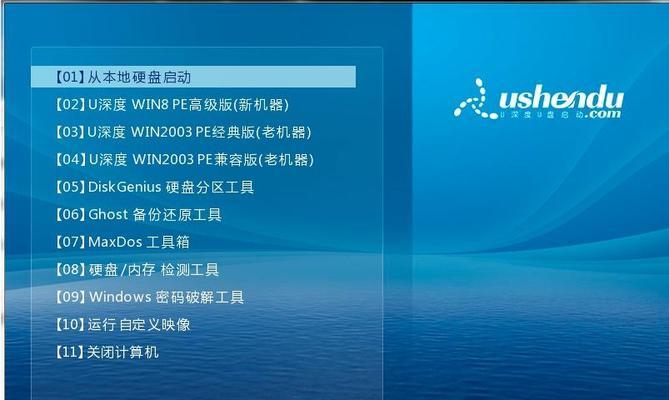
接受许可协议
在开始安装系统之前,您需要阅读并接受软件许可协议。请仔细阅读协议内容,并在同意之后继续安装过程。
选择安装类型
根据您的需求和个人偏好,选择合适的安装类型。通常有两种选择:全新安装和升级安装。全新安装将清除硬盘上的所有数据并安装新系统,而升级安装将保留您的文件和设置并更新到最新系统版本。
选择安装位置
如果您选择了全新安装,系统将要求您选择一个安装位置。在ThinkPad笔记本中,通常有一个默认的硬盘分区作为系统安装位置。您可以选择这个默认位置,或者根据需要选择其他硬盘分区。
等待系统安装
当您完成选择安装类型和安装位置后,系统将开始复制和安装所需的文件和组件。请耐心等待直到安装过程完成。
配置系统设置
一旦系统安装完成,您需要进行一些基本的系统配置。例如,设置用户名和密码、网络连接、时区等。请根据个人需求进行相应设置。
安装驱动程序
在完成基本系统配置后,您需要安装适用于ThinkPad笔记本的驱动程序。这些驱动程序可以从官方网站上下载并按照提示进行安装。
更新和优化系统
一旦驱动程序安装完成,我们建议您立即进行系统更新,并根据个人需求进行优化设置。这将确保您的ThinkPad笔记本能够保持最佳性能和功能。
安装常用软件
系统更新和优化完成后,您可以根据自己的需求安装常用软件。例如,办公软件、浏览器、娱乐软件等。请注意下载和安装来自可信来源的软件。
恢复备份数据
如果您之前备份了重要数据,在完成系统安装和常用软件安装后,您可以将备份数据恢复到ThinkPad笔记本中。请确保您的数据完整并按照正确的步骤进行恢复。
通过本文所提供的教程,我们详细介绍了使用ThinkPad笔记本光盘安装系统的步骤和方法。遵循这些指导,您可以轻松而安全地在ThinkPad笔记本上进行系统安装。记住备份数据和仔细阅读安装界面的提示是十分重要的。祝您安装成功并享受新系统带来的优化体验!